路由器连接数限制功能设置指导
「连接数限制功能设置指导」

「连接数限制功能设置指导」连接数限制是一种网络管理工具,可以帮助管理员控制并限制连接数量。
这对于保护网络安全、提高网络性能和避免滥用网络资源都非常重要。
在这份指导中,我们将讨论连接数限制的设置方法和最佳实践。
以下是连接数限制功能设置的几个步骤:1.确定连接数限制的目标:在开始设置连接数限制之前,需要确定你的目标是什么。
是为了保护网络免受攻击?还是为了确保网络资源的合理使用?理解你的目标将有助于你选择正确的限制策略。
2.分析网络流量和连接模式:了解网络中的连接模式非常重要。
你应该清楚网络中经常有多少连接正在进行,并尝试找出哪些连接是正常的,哪些连接是异常的或有潜在风险的。
这将帮助你制定合适的连接数限制策略。
3.确定连接数限制策略:根据之前的分析,你可以制定连接数限制策略。
你可以根据源IP地址、目的IP地址、端口号或协议等条件来设置不同的限制策略。
例如,你可以限制每个用户最多同时连接几个IP地址,或者限制一些IP地址的连接数以保护网络免受DDoS攻击。
4.配置网络设备:一旦你确定了连接数限制策略,就可以开始配置你的网络设备了。
大多数网络设备都提供了连接数限制的功能,你可以在路由器、防火墙或负载均衡器上进行设置。
具体的配置方法会因设备品牌和型号而异,请参考设备的用户手册或官方文档。
5.定期监控和调整:连接数限制设置不是一次性的任务。
你应该定期监控连接数以确保限制策略的有效性,并根据需要进行调整。
例如,如果你发现一些IP地址的连接数限制太低,你可以酌情提高限制。
在设置连接数限制时,还有一些最佳实践和注意事项需要注意:1.考虑合理的连接数:连接数限制应该是合理的,既不应过于严格限制用户的正常使用,也不应过于宽松以导致滥用。
你可以通过观察正常连接模式和用户行为来确定适当的限制。
2.考虑异地用户:如果你的网络有分布在不同地理位置的用户,你可能需要根据用户的地理位置进行不同的连接数限制。
例如,你可以给本地用户提供更高的连接数限制,而将远程用户的连接数限制设置得更低一些。
路由器连接数限制设置指导
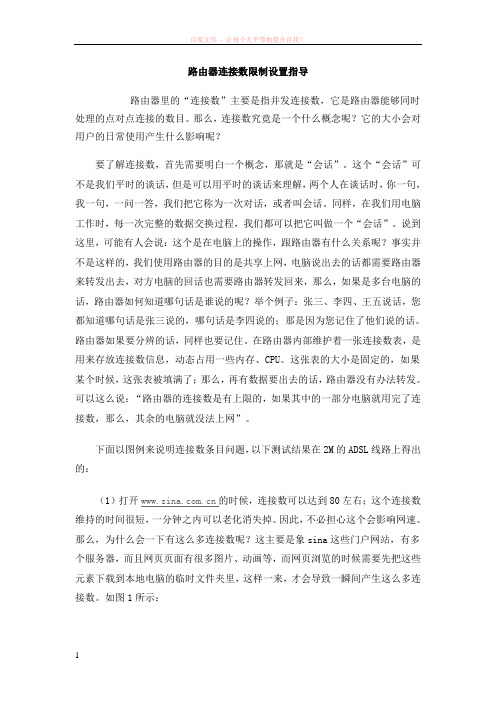
路由器连接数限制设置指导路由器里的“连接数”主要是指并发连接数,它是路由器能够同时处理的点对点连接的数目。
那么,连接数究竟是一个什么概念呢?它的大小会对用户的日常使用产生什么影响呢?要了解连接数,首先需要明白一个概念,那就是“会话”。
这个“会话”可不是我们平时的谈话,但是可以用平时的谈话来理解,两个人在谈话时,你一句,我一句,一问一答,我们把它称为一次对话,或者叫会话。
同样,在我们用电脑工作时,每一次完整的数据交换过程,我们都可以把它叫做一个“会话”。
说到这里,可能有人会说:这个是在电脑上的操作,跟路由器有什么关系呢?事实并不是这样的,我们使用路由器的目的是共享上网,电脑说出去的话都需要路由器来转发出去,对方电脑的回话也需要路由器转发回来,那么,如果是多台电脑的话,路由器如何知道哪句话是谁说的呢?举个例子:张三、李四、王五说话,您都知道哪句话是张三说的,哪句话是李四说的;那是因为您记住了他们说的话。
路由器如果要分辨的话,同样也要记住。
在路由器内部维护着一张连接数表,是用来存放连接数信息,动态占用一些内存、CPU。
这张表的大小是固定的,如果某个时候,这张表被填满了;那么,再有数据要出去的话,路由器没有办法转发。
可以这么说:“路由器的连接数是有上限的,如果其中的一部分电脑就用完了连接数,那么,其余的电脑就没法上网”。
下面以图例来说明连接数条目问题,以下测试结果在2M的ADSL线路上得出的:(1)打开的时候,连接数可以达到80左右;这个连接数维持的时间很短,一分钟之内可以老化消失掉。
因此,不必担心这个会影响网速。
那么,为什么会一下有这么多连接数呢?这主要是象sina这些门户网站,有多个服务器,而且网页页面有很多图片、动画等,而网页浏览的时候需要先把这些元素下载到本地电脑的临时文件夹里,这样一来,才会导致一瞬间产生这么多连接数。
如图1所示:图1 连接新浪首页发起的连接数(2)开启迅雷下载,占用连接数不是很多;当下载热门电影、游戏的时候,连接数会稳定在80左右;这80个连接数会一直存在,直到迅雷下载完成。
怎么设置路由器上网限制

怎么设置路由器上网限制
路由器是互联网络的枢纽,目前路由器已经广泛应用于各行各业,各种不同档次的产品已成为实现各种骨干网内部连接、骨干网间互联和骨干网与互联网互联互通业务的主力军。
那么你知道怎么设置路由器上网限制吗?下面是店铺整理的一些关于设置路由器上网限制的相关资料,供你参考。
设置路由器上网限制的方法:
第一、必须正常登录路由器,在管理页面对上网时间进行控制,有两个选项:家长控制、上网控制。
如下图所示:
第二、首先进行家长控制,进行完此步,再设置上网控制时间。
两项是要配合着完成。
在家长控制里面,主要是对MAC地址进行控制。
如下图所示:
第三、在家长控制里面,我们就是用家长的机子去控制孩子的机子上网时间。
直接点击:增加单个条目,在这里设置小孩子的机子MAC地址,设置允许小孩子访问的网址,都可以在这里进行控制。
如下图所示:
第四、在上网控制里面,主要设置三项,规则管理、访问目标、日程计划。
在规则管理里,我们首先要开启上网控制,这个很重要。
然后增加单个条目,直接点击进入增加条目的管理页面。
如下图所示:第五、在访问目标里,我们可以通过IP地址进行管理。
在增加单个条目里面可以设置IP地址,通过IP进行管理很方便的。
如下图所示:
第六、在日程计划里面,我们可以设置时间进行控制,一个星期里,那一天控制,就可以直接选择哪一天就可以了。
如下图所示:通过以上步骤我们就可以很自由的控制上网时间了。
TP-Link路由器宽带限速功能怎么设置

TP-Link路由器宽带限速功能怎么设置
TP-Link路由器配置简单,不过对于没有网络基础的用户来说,完成路由器的安装和宽带限速功能的设置,仍然有一定的困难,本文店铺主要介绍TP-Link路由器宽带限速功能的设置方法!
TP-Link路由器宽带限速功能的设置方法
1、打开TP-Link路由器的Web管理界面:在浏览输入192.168.1.1(TP-Link路由器默认的管理地址)--->输入用户名和密码,默认都是admin--->点击“确定”。
2、检查DHCP服务器的IP地址池:点击“DHCP服务器”,并记住地址池的开始地址和结束地址。
3、开启“IP宽带控制”功能并设置参数:点击“IP宽带控制”--->勾选“开启IP宽带控制”--->在“请填写您申请的带宽大小”后面填写你的宽带最大值(1M=1000KB)
4、设置限速的参数:在“IP地址段”填写上DHCP服务器地址池的开始地址和结束地址--->在“模式”下面选择“限制最大带宽”--->在“宽带大小”列填写允许使用的最大带宽--->在“启用”列下勾选对应的方框--->点击“保存”
5、重启路由器:点击左侧的“系统工具”--->选择“重启路由器”--->点击右侧的“重启路由器”按钮--->点击“确定”,重启完成后刚才设置的限速策略就生效了。
无线路由器怎么设置连接人数

无线路由器怎么设置连接人数
怎么样设置自家路由器的连接人数?经常听到很多朋友抱怨说自己的网速越来越慢,总是以为网络的带宽不够,其实,只要我们有时间的时候登录到路由器里看看路由器的连接人数多少,有哪些设备在用。
下面是店铺给大家整理的一些有关无线路由器设置连接人数的方法,希望对大家有帮助!
无线路由器设置连接人数的方法
我们打开浏览器,在浏览器地址栏里输入“192.168.1.1”,如下图所示。
回车后,打开无线路由器的登录界面,输入管理员帐号和密码,然后点击登录,如下图所示。
无线路由器登录成功后,在路由器的左侧可以看无线设置,如下图所示。
注意:不同的路由器登录后的界面可能不一样,但是内容大体相当。
然后在点击展开列表里的无线主机状态,如下图所示。
点击无线主机状态后,在新的页面里可以看到所有无线路由器的连接人数。
并显示连接到本无线网络的所有主机的基本信息,通过当前状态和发送数据包就可以知道哪些机器在使用无线网络了,如下图所示。
END。
h3c路由器限制网速的方法步骤

h3c路由器限制网速的方法步骤h3c路由器限制网速的方法步骤h3c杭州华三通信技术有限公司(简称华三通信),主要提供IT基础架构产品及方案的研究、开发、生产、销售及服务,那么你知道h3c路由器怎么限制网速吗?下面是店铺整理的一些关于h3c路由器限制网速的相关资料,供你参考。
h3c路由器限制网速的方法在浏览器中输入路由器的ip地址,登录到路由器中。
路由器的出厂ip地址为192.168.1.1。
用户名密码均为admin。
依次点击“QOS设置”-“流量管理”-“IP流量限制”首先勾选“启用IP流量限制”之后在设置一下你外网的带宽值;如10Mbps;最后点击“应用”。
在点击下方的新增;在IP起始地址和结束地址,输入你要限制的区间;如192.168.100.1-192.168.100.199;限速方向要选择“双向限速”这样才能同时控制上传和下载的速度;如果我想限制不到1Mbps的外网带宽,看后边的单位为Kbps这个是速率;1Mbps=1024Kbps 这个是外网带宽速率,如果换上成电脑上实际显示的速度的话是1024/8=128KB注意单位的不同,输入的值也不同。
这个128是理论值,实际也就100KB正常外网带宽为1M的话,那么实际的下载速度为100KB。
换算成Kbps的就是100*8=800Kbps最后点击确定,之后会看到页面上你添加的QOS条目,这样你的限速策略就生效了。
h3c路由器限制流量的方法第一步:我们正常登录路由器,然后找到“QoS设置”,在这里对网络有所控制,如下图所示。
第二步:在“QoS设置”里面,我们可以对网络的流量进行控制,对网络的连接数进行控制。
我们首先对流量进行控制。
如下图所示。
第三步:在“流量管理”里面,我们可以对不同的IP进行不同流量的控制。
这个前提是必须对每台电脑的IP进行了绑定。
否则是不起作用的。
我们点击“新增”,如下图所示。
第四步:在“新增”里面填完所有信息后,我们点击“增加”,这样就把刚才所输入的一个IP地址进行了流量限制。
路由器怎么设置wifi链接数量

路由器怎么设置wifi链接数量
连接WiFi人数过多怎么限制呢?过多人数使用WiFi,将直接导致WiFi网速及效率的急剧下降,下面是店铺给大家整理的一些有关路由器设置wifi链接数量的方法,希望对大家有帮助!
路由器设置wifi链接数量的方法
1、方法一:设置DHCP客户端地址池范围来限制连接WiFi的人数:
登陆路由器管理界面,切换到“DHCP服务”选项卡,通过设置合适的地址池范围来达到限制接入WiFi的人数目地。
2、方法二:使用瑞星路由安全卫士来控制Wifi连接人数:直接在百度中搜索“瑞星路由安全卫士”来获取相应的程序。
3、在打开的登陆界面中,输入登陆的用户名和密码并完成登陆操作,点击“客户端管理”按钮进入。
4、然后在打开的“设备列表”中,点击“在线设备”选项卡,在要禁用的设备右侧点击“禁止”按钮,以禁用相应设备使用Wifi网络。
5、方法三:利用“聚生网管”来限制连网人数:直接在百度中搜索“聚生网管”来获取相应程序的下载地址。
6、在打开的程序主界面中,点击窗口上方的“启用控制”按钮,此时将列出当前局域网中所有计算机。
7、右击要禁止联网的计算机,从弹出的右键菜单中选择“断开选中主机的公网连接”-“永久断开”项即可。
路由器-NAT限制每个源地址最大TCP连接数典型配置

路由器-NAT限制每个源地址最大TCP连接数典型配置
【需求】
如图所示,路由器的Ethernet0/0/0接口连接了局域网192.168.1.0/24,Serial0/0/0直接连接到
Internet,在路由器上配置了NAT以实现局域网内的PC都能访问Internet。
为了限制局域网内主机对
外发起的连接数,路由器上配置NAT限制最大连接数特性,对单一源地址发起的连接数进行限制,连接数
上限为60,下限为30。
【组网图】
【提示】
1.可以通过ACL来指定报文的特征,如基于报文的源地址、基于报文的目的地址、基于服务,用户可以根据自己的需要使用ACL灵活地指定。
2.用户可以通过指定上限和下限两个阈值来控制是否允许建立连接。
当符合某种特征的连接数达到上限时禁止建立该种连接。
当连接数降低到小于等于下限时,允许建立连接。
- 1、下载文档前请自行甄别文档内容的完整性,平台不提供额外的编辑、内容补充、找答案等附加服务。
- 2、"仅部分预览"的文档,不可在线预览部分如存在完整性等问题,可反馈申请退款(可完整预览的文档不适用该条件!)。
- 3、如文档侵犯您的权益,请联系客服反馈,我们会尽快为您处理(人工客服工作时间:9:00-18:30)。
路由器连接数限制功能设置指导路由器里的“连接数”主要是指并发连接数,它是路由器能够同时处理的点对点连接的数目。
那么,连接数究竟是一个什么概念呢?它的大小会对用户的日常使用产生什么影响呢?要了解连接数,首先需要明白一个概念,那就是“会话”。
这个“会话”可不是我们平时的谈话,但是可以用平时的谈话来理解,两个人在谈话时,你一句,我一句,一问一答,我们把它称为一次对话,或者叫会话。
同样,在我们用电脑工作时,每一次完整的数据交换过程,我们都可以把它叫做一个“会话”。
说到这里,可能有人会说:这个是在电脑上的操作,跟路由器有什么关系呢?事实并不是这样的,我们使用路由器的目的是共享上网,电脑说出去的话都需要路由器来转发出去,对方电脑的回话也需要路由器转发回来,那么,如果是多台电脑的话,路由器如何知道哪句话是谁说的呢?举个例子:张三、李四、王五说话,您都知道哪句话是张三说的,哪句话是李四说的;那是因为您记住了他们说的话。
路由器如果要分辨的话,同样也要记住。
在路由器内部维护着一张连接数表,是用来存放连接数信息,动态占用一些内存、CPU。
这张表的大小是固定的,如果某个时候,这张表被填满了;那么,再有数据要出去的话,路由器没有办法转发。
可以这么说:“路由器的连接数是有上限的,如果其中的一部分电脑就用完了连接数,那么,其余的电脑就没法上网”。
下面以图例来说明连接数条目问题,以下测试结果在2M的ADSL线路上得出的:(1)打开的时候,连接数可以达到80左右;这个连接数维持的时间很短,一分钟之内可以老化消失掉。
因此,不必担心这个会影响网速。
那么,为什么会一下有这么多连接数呢?这主要是象sina这些门户网站,有多个服务器,而且网页页面有很多图片、动画等,而网页浏览的时候需要先把这些元素下载到本地电脑的临时文件夹里,这样一来,才会导致一瞬间产生这么多连接数。
如图1所示:图1 连接新浪首页发起的连接数(2)开启迅雷下载,占用连接数不是很多;当下载热门电影、游戏的时候,连接数会稳定在80左右;这80个连接数会一直存在,直到迅雷下载完成。
强调一下,这个数值是在2M ADSL线路上测试的。
如图2所示:图2 使用迅雷下载时发起的连接数(3)开启BT(使用Bitcomet)下载,会占用大量连接数。
下载的初始化阶段,连接数可能达到2000多,等待稳定下载以后,连接数会下降;这些条目也是一直存在,直到下载完成。
如图3所示,是速度在时候,所发起的连接数。
这里说明一点:连接数和速度大小没有必然的联系。
速度大,连接数不一定多;反过来,连接数多,速度也不一定大。
但是,连接数多的话,速度变大的可能性比较高。
图3 使用BitComet下载其他的P2P软件,原理也是差不多的。
上面通过几个简单的例子来说明下什么是连接数,那么在路由器上设置这个功能有什么好处呢?有两个目的:1、可以防止P2P类软件过分占用连接资源而导致的网速慢和掉线问题,同时也能间接的避免P2P软件占用太多的带宽(如果想要有效分配内网带宽的话请使用IP QOS功能);2、可以避免一些攻击甚至病毒发起大量连接占用完路由器资源或带宽而导致的掉线问题。
因此在网吧这种复杂的网络环境下,我们建议启用连接数限制,最大连接数建议设置为100或者150。
下载之时网络就真该“卡”吗?如果您和其他人通过同一个路由器连接着电信ADSL Modem上网,其中一人使用迅雷等软件下载的时候,您是否会觉得网络异常的“卡”,甚至连网页都打不开呢?这样的案例实在是太多了,但是大家终未究其原因,一般情况下,大家应该会认为这个在下载的人占尽了带宽,穷尽了网络资源,从而会要求他限速,比如,将当前的195KB/s的自然速度手动限制为60 KB/s。
但是,您可否注意到这样的两个问题:> 为什么使用IE下载的时候,有时速度也是190 KB/s左右,却一点也不会造成网络过度“繁忙”?> 如果有人使用迅雷等下载软件进行下载,进行限速之后,仍然还是比较“卡”?其实,如果您的电信带宽充足,这种由于一人或多人下载造成的“网络繁忙”均为假象,笔者将在此文中详细地为大家阐述为何会出现此假象以及如何解决这一问题。
下面,我将结合一个案例进行一个Case Study。
此例中,共有6人通过同一台路由器共享中国电信4M带宽的ADSL连接。
此刻,只有三台计算机处于活动状态,其中IP地址为192.168.1.101的用户正在使用迅雷进行下载,路由端的统计如下图所示:如上图蓝色框选部分所示,该用户的当前流量为287003字节/秒,也就是280 KB/s左右,这是这台正在下载的计算机的总网络流量。
我们对图中红色框选部分所示的数据进行求和,统计出当前所有计算机使用的电信宽带流量为2.3M左右,远小于带宽4M。
打开这位用户的迅雷,可以发现这位用户当前的下载即时速度为213.33KB/s,打开迅雷的速度限制配置,可以发现全局最大连接数为256,有的用户甚至没有启用这个选项,让迅雷自动增大全局连接数。
如下图所示:现在,我们将全局最大连接数启用,并且将其设为10,如下图所示:我们可以发现,设置完毕后,网络通畅了许多,用浏览器打开网页也不怎么“卡”了,而且,等一段时间之后,你可以看见上图中的即时速度几乎与之前没有太大变化,偶尔即时速度还可以达到248.06KB/s。
那么这究竟是为什么呢?我们要讲述以下四个概念了:全局最大连接数:迅雷里面的“全局最大连接数”是指迅雷软件可以使用的最多连接数。
此连接数为全开连接数,它必须小于半开连接数,否则为无效设置。
全开连接数:已经建立并在使用中的连接数。
半开连接数:又名“并发连接数”。
就是XP SP2及之后的Windows系统中限制为“10”的一个参数,它存在于TCPIP.SYS文件中。
这就是那个备受各种修改软件以及国内下载软件关注的参数。
所谓半开TCP连接,简单地说就是发送了TCP连接请求,但还没有得到对方应答的状态,也就是连接尚未完全建立起来,双方还无法进行通信交互的状态。
在迅雷中,修改它的位置如下图所示:路由器“连接数”:主要是指并发连接数,它是路由器能够同时处理的点对点连接的数目。
在“您的当前连接数为”一栏中显示的即为系统当前的半开连接数。
如果不是10,则说明您的系统被修改过了。
国内的下载软件总是说推荐设置为“256”或更高,这点我们在下文中讨论。
好了,明白了以上三个概念之后,我们得讲一讲下载速度、“卡”与“不卡”等现象同全开、半开连接数等参数之间的关系了。
首当其冲的,我们需要了解连接数的具体意义。
要了解连接数,首先需要明白一个概念,那就是“会话”。
这个“会话”可不是我们平时的谈话,但是可以用平时的谈话来理解,两个人在谈话时,你一句,我一句,一问一答,我们把它称为一次对话,或者叫会话。
同样,在我们用电脑工作时,每一次完整的数据交换过程,我们都可以把它叫做一个“会话”。
说到这里,可能有人会说:这个是在电脑上的操作,跟路由器有什么关系呢?事实并不是这样的,我们使用路由器的目的是共享上网,电脑说出去的话都需要路由器来转发出去,对方电脑的回话也需要路由器转发回来,那么,如果是多台电脑的话,路由器如何知道哪句话是谁说的呢?举个例子:张三、李四、王五说话,您都知道哪句话是张三说的,哪句话是李四说的;那是因为您记住了他们说的话。
路由器如果要分辨的话,同样也要记住。
在路由器内部维护着一张连接数表,是用来存放连接数信息,动态占用一些内存、CPU。
这张表的大小是固定的,如果某个时候,这张表被填满了;那么,再有数据要出去的话,路由器没有办法转发。
可以这么说:“路由器的连接数是有上限的,如果其中的一部分电脑就用完了连接数,那么,其余的电脑就没法上网”。
这就是为什么有的时候下载速度并不高,但是其他人觉得很卡。
因为,正在下载的计算机的全局最大连接数过大,也就是全开连接数(正被占用的建立了连接的连接数)过大,耗尽路由器资源,他人得不到足够的路由器连接数资源,就像有车却没有路,开不动。
那么,可能有人会说,“如果将全局最大连接数设置过小,比如10,肯定会降低我的下载速度”。
其实不然,可以说,这个说法是错误的。
下载速度与连接数之间并没有直接的普通数学关系,而是一种概率统计的关系。
速度大,连接数不一定多;反过来,连接数多,速度也不一定大。
只能这么说,连接数多的话,速度变大的可能性比较高,或者说,连接数大的话,达到当前可能的最大下载速度所用的时间会稍稍短一些。
举个例子,公路是八车道的,车流量未知。
如果就两辆车,他们可以使用两个车道就OK了,但是你却开启了全部8个车道,并将其标记为只允许那两辆车使用,因此别人的车不能够上路,虽然明明有6个空闲的车道,这是关于连接数占用的比喻。
对于速度,我们打类似的比方,比如你要将一桶水装满,装满就意味着达到了可以达到的最大速度,那么你一个人装,迟早会装满,但是多个人装的话就会快一点达到装满的状态并保持,但是,如果你叫了一个人来,他什么也不做,那么他这个人对于你更快装满这通水没有帮助,而且他被你叫来了,别人也叫不了他帮忙了。
在迅雷软件中,明显规定,全局最大连接数必须小于半开连接数。
如果您的系统未被修改半开连接数,那么您本应将全局最大连接数设为10或更少。
对于微软对半开连接数的限制,我们必须要认识到以下知识。
半开连接数并不是越大速度越快,就像上面说过的一样。
限制半开连接数,也就是说限制的是在同一时间发起请求连接的TCP 数量,TCP并发连接数,并不会影响系统的TCP 连接总数。
P2P软件下载文件时对源的请求链接就是半开链接,一个半开链接,要么对方返回响应建立正常的TCP连接,要么超时断掉被释放,不会长时间存在的。
国内用户所使用的某些下载软件往往将自身的半开连接数设定的非常大(如256或更高),远远超过了系统限制的10个,当这10个半开连接都被程序占用的时候,就会出现影响正常网络使用,比如WEB浏览器开启网页缓慢。
降低TCP 半开连接数并不会影响下载软件的最大下载速度,更高的半开连接数所能获得的只是提升下载达到最高速度的时间。
半开连接数没有必要设置得太大。
因为每一个半开连接都会为系统(包括路由器、防火墙、操作系统等)引入额外的开销,过多的半开连接数只会导致系统资源紧张、不稳定甚至崩溃,却不能带来传输速率在实质上的提高。
更加危险的是,在P2P网络中,一个黑客可以通过散布虚假资源信息,引导大量客户端在短时间内试图与某个被攻击者建立连接,如果半开连接数设置过大,将导致系统崩溃(路由器梗死、防火墙瘫痪或者操作系统崩溃等)。
还有其它很多DDoS攻击手段,限制TCP半开连接数,可以有效地防止DDoS攻击。
半开连接数量限制对上传、下载速率几乎没有影响。
半开连接数限制充其量仅会在连接时引入一点时延(从几毫秒到几百毫秒)而已。
